Sedang Mengalami Permasalahan Kursor Laptop Tidak Bergerak? Yuk, Cek Solusi Terbaiknya! – Seiring dengan berjalannya waktu, hampir setiap orang sudah memiliki perangkat laptop untuk mempermudah untuk menyelesaikan setiap pekerjaan yang ada. Walaupun begitu, dapat dimungkiri bahwa dalam beberapa kondisi, terdapat permasalahan terkait laptop yang dipakai sehingga mampu membuat pengguna khawatir. Misalnya, ada permasalahan kursor laptop tidak bergerak yang perlu diatasi.
Memiliki laptop pada masa sekarang memang secara sederhana bisa dikatakan sebagai salah satu kewajiban terutama bagi para mahasiswa ataupun pekerja. Apalagi tidak sedikit jenis pekerjaan yang memang menggantungkan pada keberadaan laptop untuk bisa diselesaikan dengan baik rutin setiap hari. Bahkan laptop dapat diperlukan dalam jangka waktu yang memang termasuk lama.
Meskipun begitu di sisi lain, terkait dengan intensitas dari perangkat laptop yang dipakai, terkadang banyak permasalahan tidak terduga yang terjadi. Salah satu permasalahan yang sebenarnya sering terjadi namun sering juga diremehkan oleh para pengguna adalah kursor laptop yang tidak bergerak. Padahal komponen tersebut bisa dikatakan sebagai komponen terpenting di laptop.
Komponen seperti kursor secara sederhana memang memastikan bahwa laptop dapat digunakan untuk mengakses berbagai hal sesuai dengan kebutuhan yang dimiliki. Namun jika ternyata kursor pada laptop justru tidak bergerak sesuai dengan yang diharapkan, maka sebaiknya segera atasi dengan berbagai cara. Untuk memahami seperti apa faktor dan solusinya, perhatikan uraian ini:
Fungsi Kursor pada Laptop
Hal pertama yang terkait dengan jenis permasalahan yang mudah ditemu ini adalah tentang betapa pentingnya kursor di laptop. Pentingnya komponen kursor di laptop tersebut dapat diketahui melalui apa saja fungsi yang dimiliki sehingga perlu diatasi jika ternyata bermasalah. Apalagi fungsi tersebut bisa dikatakan akan diperlukan dalam waktu lama.
Secara sederhana dapat dipahami bahwa komponen yang dinamakan dengan kursor ini memiliki fungsi berkaitan dengan membuka aplikasi yang memang diperlukan. Selain itu, kursor juga memiliki fungsi untuk melakukan zoom in ataupun zoom out terutama ketika memerlukan dokumen yang penting dipelajari. Selain itu, kursor juga memastikan proses scrolling dapat mudah dilakukan.
Penyebab Kursor Tidak Bergerak pada Laptop
Kemudian terdapat aspek yang tidak kalah penting diketahui dan dipahami sejak awal terkait dengan kursor laptop tidak bergerak adalah penyebabnya. Hal ini dikarenakan secara sederhana, terdapat lebih dari satu penyebab yang mungkin saja menjadi faktor tidak bergeraknya komponen kursor laptop. Apalagi jika penyebab tersebut terjadi dalam waktu yang bisa bersamaan.
Jenis penyebab pertama yang bisa diketahui adalah terkait dengan aplikasi yang sedang dibuka yang ternyata menyebabkan kursor laptop menjadi eror. Selain itu, ada juga penyebab lainnya yang berkaitan erat dengan permasalahan yang terjadi di bagian driver mouse yang tidak disadari. Ditambah lagi, bisa saja ada penyebab lain seperti laptop yang loading.
Solusi Mengatasi Kursor Tidak Bergerak pada Laptop
Walaupun bisa disebabkan oleh banyak hal apalagi jika terjadi dalam satu waktu, setiap pengguna laptop sebenarnya tidak perlu merasa khawatir. Hal ini dikarenakan pada masa sekarang, sudah tersedia beberapa cara untuk mengatasi kursor laptop tidak bergerak dengan mudah dan tepat. Berikut penjelasan secara lengkap terkait dengan permasalahan pada laptop ini:
1. Mengecek Kondisi Fisik Laptop

Hal pertama yang bisa dilakukan oleh setiap pemilik dan pengguna laptop yang menghadapi permasalahan ini adalah melakukan pemeriksaan fisik laptop. Setiap pengguna dapat mengecek secara mandiri apakah ada permasalahan pada bagian touchpad yang ternyata tidak disadari selama ini dan dibiarkan. Selain itu, cek juga bagian seperti baterai ataupun mouse masing-masing.
2. Memeriksa Menu Control Panel
Selanjutnya ada cara yang bisa dicoba secara langsung dalam waktu sebentar sehingga dapat disesuaikan dengan kegiatan lainnya. Silakan kunjungi bagian Control Panel yang sudah disediakan sejak awal di perangkat laptop masing-masing dan segera masuk ke bagian hardware. Setelah itu silakan cek bagian khusus yang berkaitan dengan mouse.
3. Menghidupkan Ulang Laptop
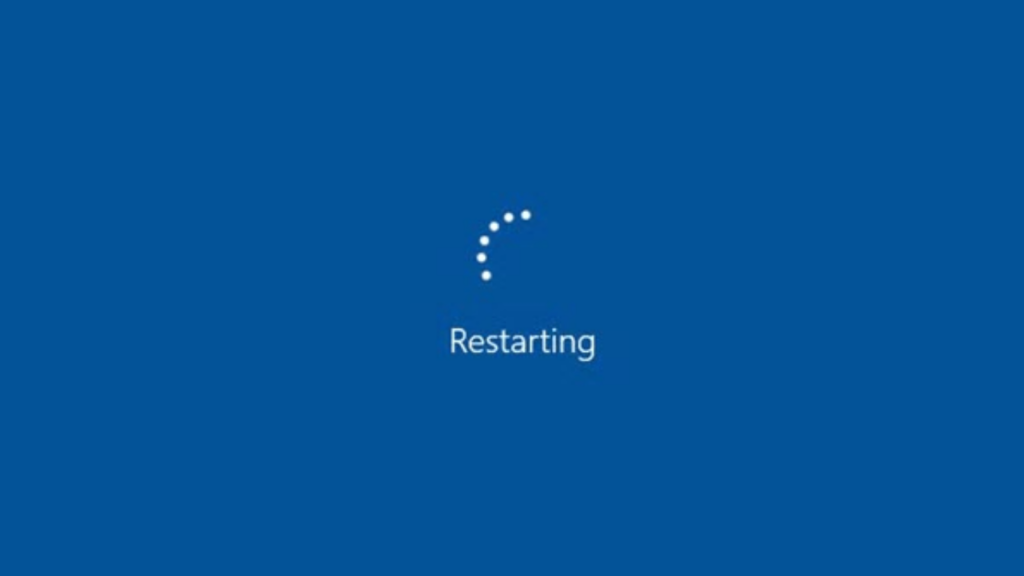
Kemudian ada cara lainnya yang bisa dikatakan mudah untuk dipraktikkan demi mengatasi permasalahan yang mengkhawatirkan seperti kursor laptop tidak bergerak. Bahkan jenis cara yang ketiga ini juga bisa dikatakan tidak memakan waktu yang lama sehingga tidak akan menguras aktivitas pengguna. Silakan matikan laptop dan hidupkan kembali setelah beberapa menit berlalu.
4. Membersihkan Kotoran pada Laptop

Sementara itu di sisi lain, ada juga prosedur yang sederhana namun memerlukan ketelitian dari setiap pengguna karena berkaitan dengan fisik. Silakan ambil barang yang bisa digunakan untuk membersihkan kondisi fisik laptop namun sebaiknya pilih kuas yang memang dikhususkan untuk laptop. Selain itu, pastikan untuk memeriksa setiap celah yang tidak terlihat.
5. Kursor Laptop Tidak Bergerak, Memperhatikan Properti dari Mouse
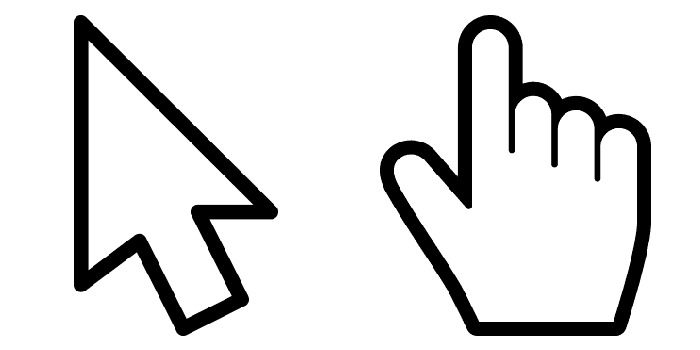
Berikutnya, setiap pengguna laptop yang sedang mengalami permasalahan terkait dengan kursor yang tidak bergerak padahal diperlukan bisa mencoba cara ini. Setiap pengguna laptop hanya perlu mengecek bagian properti yang memang berkaitan dengan komponen kursor atau mouse di setting. Setelah itu, silakan mengubah peraturan yang ada untuk bagian kursor menjadi enable.
6. Mengunduh Software Touchpad Resmi
Tidak dapat dimungkiri bahwa ada penyebab lainnya yang tidak terduga dari permasalahan yang sering diabaikan seperti kursor laptop tidak bergerak. Oleh karena itu, cara yang keenam ini sebaiknya segera dilakukan walaupun ternyata bisa menguras biaya yang lebih banyak namun aman. Silakan lakukan pengunduhan jenis touchpad yang resmi disediakan oleh perusahaan.
7. Memanfaatkan Bantuan Tombol Fungsi
Untuk mengatasi permasalahan terkait kursor yang tidak bergerak padahal sangat dibutuhkan dalam waktu mendesak, cara yang selanjutnya ini lebih direkomendasikan. Hal ini dikarenakan secara sederhana jenis cara ini bisa dipraktikkan dengan mudah dan tentu saja tidak memerlukan waktu yang lama. Apalagi hasilnya pun dapat dinikmati termasuk dalam jangka yang berkelanjutan.
8. Kursor Laptop Tidak Bergerak, Melakukan Proses Troubleshooting
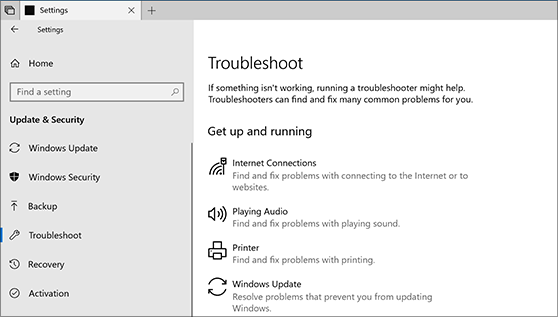
Sedangkan di sisi lain, ada cara lainnya yang jangan sampai dilewatkan untuk dicoba terutama jika memang memiliki waktu yang luang. Hal ini dikarenakan untuk mencoba jenis cara yang kedelapan ini, terkadang para pengguna akan diminta untuk bersabar karena bisa lama. Walaupun begitu, cara ini tetap mampu memberikan hasil yang ampuh.
9. Memutuskan untuk Update Driver
Terakhir, ada cara yang dapat dijadikan sebagai pilihan yang terbaik dan tentu saja jangan dilewatkan untuk nantinya dicoba secara langsung. Apalagi setiap pengguna hanya perlu mengunjungi bagian untuk Driver Manager yang nantinya tinggal dilanjutkan dengan menekan bagian Hardware. Selanjutnya silakan lakukan proses update untuk jenis Driver yang dipakai di laptop.
Menggunakan laptop memang lebih nyaman ketika setiap komponen termasuk kursor dalam kondisi yang baik sehingga tidak memunculkan rasa khawatir berlebihan. Hanya saja dalam beberapa situasi, permasalahan sederhana seperti kursor laptop tidak bergerak memang semakin mudah ditemukan dan menimbulkan rasa frustasi. Apalagi permasalahan tersebut dapat disebabkan oleh berbagai faktor secara bersamaan.
Walaupun begitu, setiap pengguna tidak perlu bingung karena tersedia beberapa cara yang dapat dimanfaatkan dengan baik seperti uraian di atas. Setiap pengguna juga dapat memanfaatkan cara di atas dengan sederhana dan mudah sesuai situasi.
Baca Juga : Tutorial Memperbaiki Flashdisk yang Tidak Terbaca di Komputer
